Am Apple Mac unter macOS gibt es zahlreiche Systemdienste, die eine vereinfachte Nutzung des Computers ermöglichen. Leider sind sie etwas versteckt, weswegen ich euch in diesem Ratgeber darauf hinweisen möchte. Wenn ihr also nicht den Automator nutzt bzw. die Zeit bis zu den Kurzbefehlen, die mit macOS Monterey kommen werden, überbrücken wollt, dann schaut euch mal die macOS-Dienste an. Mit diesen lassen sich zum Beispiel Texte von einer App in eine andere übertragen, eine neue E-Mail an eine markierte E-Mail-Adresse schreiben und vieles mehr. Vielleicht ist ja was für euren Workflow dabei.
Kapitel in diesem Beitrag:
- 1 Mac Systemdienste nutzen: Einsatz über das App-Menü
- 2 macOS Dienste aktivieren: Weg über die Systemeinstellungen
- 3 Ähnliche Beiträge
- 4 Mac-Trick: Keine Spaces anzeigen, wenn Fenster an oberen Displayrand gezogen werden
- 5 Apple Intelligence am Mac: So findest du das digitale Handbuch!
- 6 Mac-Trick: Ordner automatisch Bilder in anderes Format konvertieren lassen
- 7 Apple Immersive Video Utility: Videos für die Vision Pro am Mac verwalten
- 8 Sprachmemos App: Automatische Transkripte jetzt auch auf Deutsch
- 9 Safari-Trick: Vorige Seite in zweitem Tab öffnen (und damit beide Seiten behalten)
- 10 Safari: Details zur Verbindungssicherheit nur noch übers Menü
- 11 Ein iPhone-Widget auf dem Mac nutzen: So geht’s!
Die Dienste sind für das macOS-Betriebssystem sowie für jede einzelne App nutzbar. Habt ihr eine App geöffnet, dann klickt für die entsprechende Auswahl einfach auf deren Namen in der Menüleiste (rechts neben dem -Symbol) und bewegt dann die Maus auf den Punkt „Dienste“. Je nach App und eventuell markierten Inhalten wie Text, Bildern, Mail- oder Webseiten-Adressen werden nun unterschiedliche Optionen aufgezeigt. Der letzte Punkt ist zudem die Abkürzung zu den Dienste-Einstellungen. In diesen könnt ihr einzelne Mac Dienste aktivieren, deaktivieren und / oder mit einem Kurzbefehl belegen, also mit einer Tastenkombination.
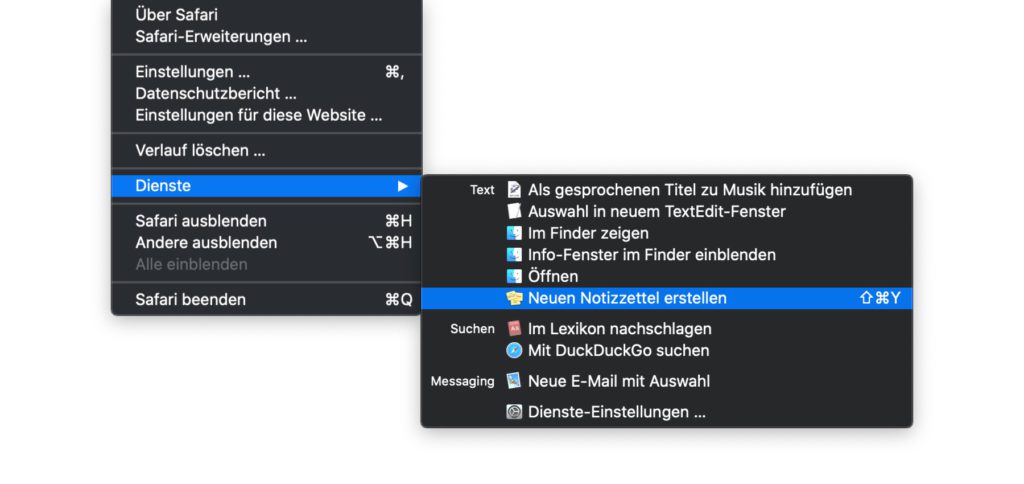
macOS Dienste aktivieren: Weg über die Systemeinstellungen
So richtig klar, was man alles mit den Optionen anstellen kann, wird es erst, wenn man selber mal einen Blick in die Auswahl wirft. Wenn ihr nicht die Abkürzung über das App-Menü, sondern den „regulären“ Weg zu diesen Einstellungen gehen wollt, dann nutzt dazu einfach die folgenden Schritte:
- Klickt oben links in der Menüleiste auf das Apfel-Symbol
- Wählt im sich öffnenden Dropdown-Menü Systemeinstellungen…
- Öffnet nun in der Übersicht den Punkt Tastatur
- Wählt den mittleren Reiter mit Namen Kurzbefehle aus
- Klickt in der linken Leiste auf den Punkt Dienste
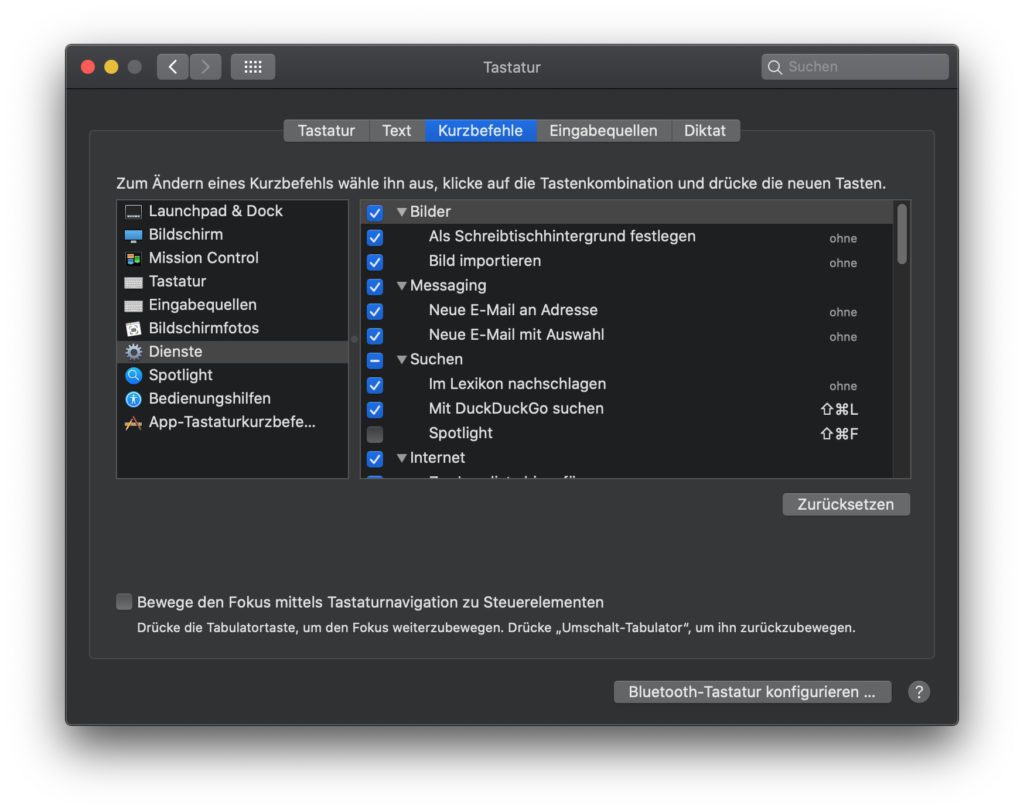
Jetzt könnt ihr einzelne Dienste mit einem Häkchen versehen und damit aktivieren – oder das Häkchen wegnehmen und den Systemdienst deaktivieren. Zudem lässt sich rechts neben jedem Dienst eine individuelle Tastenkombination festlegen. Müsst ihr also öfter mal einen markierten Text aus einer PDF, von einer Webseite oder von anderswo in eine E-Mail oder in ein Textdokument kopieren, dann könnt ihr hier den passenden Kurzbefehl festlegen. Wenn ihr diesen dann nutzt, spart ihr euch das Kopieren mit cmd+C, das Öffnen der Ziel-App und das Einfügen mit cmd+V. Praktisch, oder?
Noch mehr Tipps und Tricks für die Nutzung des Apple Mac gibt es hier:
- Rieger Espindola, Jörg(Autor)
Ähnliche Beiträge
Johannes hat nach dem Abitur eine Ausbildung zum Wirtschaftsassistenten in der Fachrichtung Fremdsprachen absolviert. Danach hat er sich aber für das Recherchieren und Schreiben entschieden, woraus seine Selbstständigkeit hervorging. Seit mehreren Jahren arbeitet er nun u. a. für Sir Apfelot. Seine Artikel beinhalten Produktvorstellungen, News, Anleitungen, Videospiele, Konsolen und einiges mehr. Apple Keynotes verfolgt er live per Stream.
Die Seite enthält Affiliate Links / Bilder: Amazon.de

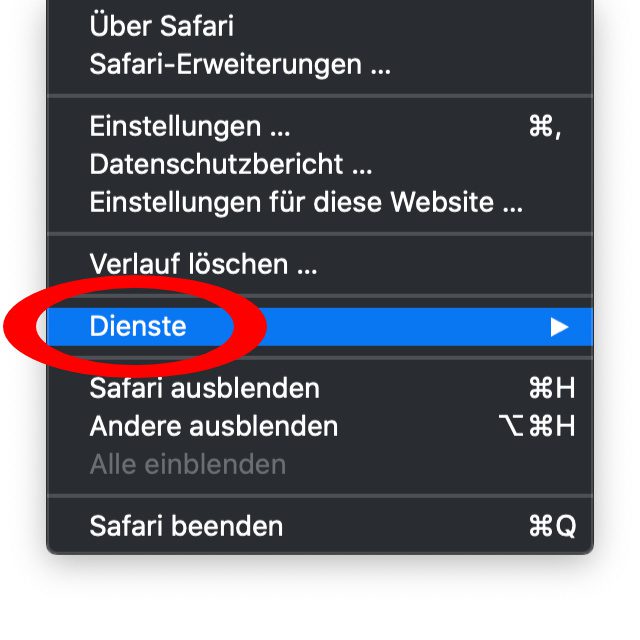








Ich habe ein AppleScript um neue Dateien zu erstellen. Vergleichbar mit Windows Rechtemaustaste -> Neue Datei.
Du kannst mir gerne eine Mail schicken, dann gebe ich dir das Script.
Hallo Jonas! Dank dir für das Angebot. Das ist nett. Ich persönlich habe aber keinen Bedarf. Aber vielleicht gibt es noch andere Leser, die sowas gerne hätten?